耳机里的声音传到麦克风里 耳机如何避免声音传入麦克风
更新时间:2023-08-18 12:50:24作者:xiaoliu
耳机里的声音传到麦克风里,在我们日常生活中,耳机已经成为了不可或缺的一部分,无论是在上班途中听音乐,还是在家里享受电影,耳机都能为我们带来沉浸式的音频体验。有时候我们可能会遇到一个令人困扰的问题:耳机里的声音竟然传到了麦克风里,给我们的通话或录音带来了噪音。如何避免耳机里的声音传入麦克风呢?在本文中我们将探讨一些方法来解决这个问题。
具体步骤:
1.首先,找到电脑右下角的喇叭,然后右键点击它。
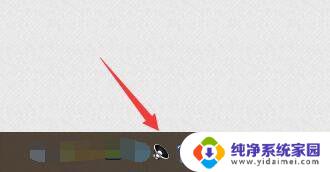
2.然后再弹出来的选项当中选择音频设备。
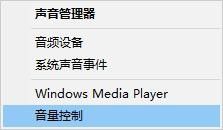
3.在声音一栏的上方,选择录制,这里是麦克风的声音调节。
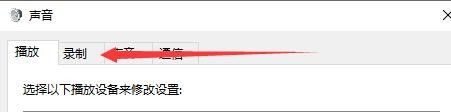
4.这里面一般的声卡就包括两种,一种是麦克风、另外一种就是立体声混音。立体声混音代表的就是耳机里面听到的声音也会和麦克风的声音一起给传出去,一般主播会用到这样的设置。
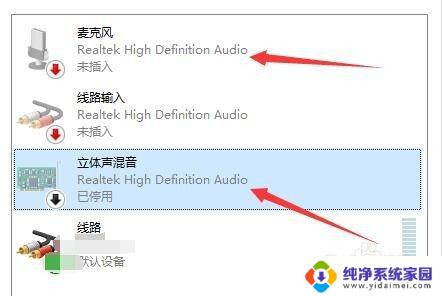
5.也就是我们把麦克风启用,然后关闭立体声混音就可以达到耳机里面听到的声音不传入麦克风的效果。
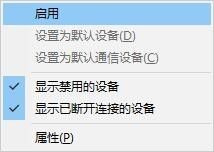
6.最后,你可以在属性里面进行侦听。辨别一下是否达成了之前的效果,这种侦听效果可以用来唱歌录音等。
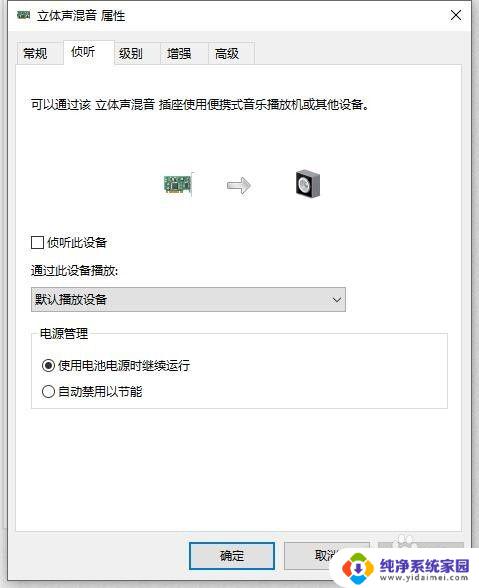
以上就是耳机里的声音传到麦克风里的全部内容,如果你遇到了这个问题,你可以根据这些方法来解决,希望这能对你有所帮助。
耳机里的声音传到麦克风里 耳机如何避免声音传入麦克风相关教程
- 带耳机怎么调麦克风声音 电脑耳机麦克风声音调节技巧
- 电脑插耳机没有麦克风 耳机插电脑有声音但麦克风不工作
- 耳麦连上电脑 麦克风没声音 电脑耳机有声音麦克风没声音怎么解决
- 电脑头戴式耳机麦克风没声音怎么设置 电脑耳机有声音但麦克风没有声音输出怎么修复
- 有线耳机麦克风没声音怎么设置 电脑耳机有声音但麦克风没有声音怎么解决
- 插耳机开麦就没声音 耳机插电脑有声音没有麦克风
- ipad麦克风声音哪里调 iPad怎样调整麦克风的声音大小
- 耳机插在电脑上麦克风没声音 电脑耳机声音正常但麦克风没有声音怎么办
- 电脑接耳机麦克风怎么没声音 电脑耳机有声音但麦克风没有声音解决方法
- 笔记本电脑插上耳机麦克风没有声音怎么办 电脑耳机有声音但麦克风没有声音怎么办
- 笔记本开机按f1才能开机 电脑每次启动都要按F1怎么解决
- 电脑打印机怎么设置默认打印机 怎么在电脑上设置默认打印机
- windows取消pin登录 如何关闭Windows 10开机PIN码
- 刚刚删除的应用怎么恢复 安卓手机卸载应用后怎么恢复
- word用户名怎么改 Word用户名怎么改
- 电脑宽带错误651是怎么回事 宽带连接出现651错误怎么办